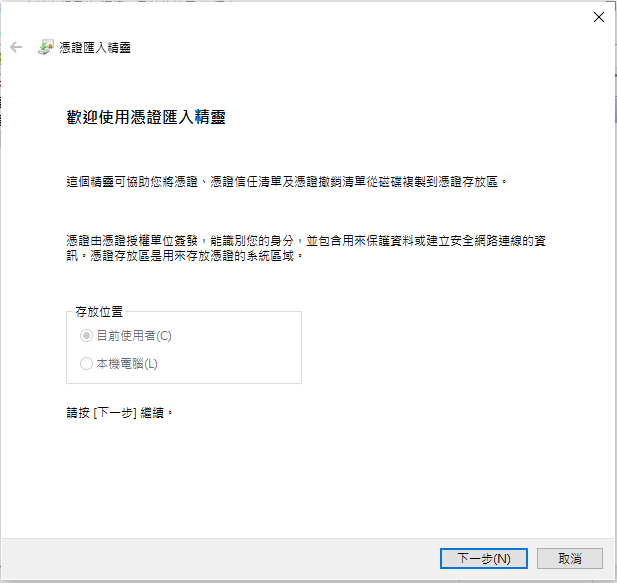若要將預設 HTML Access Agent 憑證取代為 CA 簽署的憑證,您必須將 CA 簽署的憑證匯入至 Windows 本機電腦憑證存放區中。在已安裝 HTML Access Agent 的每個遠端桌面平台上執行此程序。
必要條件
- 確認遠端桌面平台上已安裝 HTML Access Agent。
- 確認已將 CA 簽署的憑證複製到遠端桌面平台。
- 確認憑證嵌入式管理單元已新增至 MMC。請參閱在遠端桌面平台上新增憑證嵌入式管理單元到 MMC。
程序
下一步
如有需要,請將根憑證和中繼憑證匯入到 Windows 憑證存放區。請參閱匯入 HTML Access Agent 的根憑證和中繼憑證。
請使用憑證指紋設定適當的登錄機碼。請參閱在 Windows 登錄中設定憑證指紋。